Minecraftで「世界に接続できません」エラーを修正する方法
公開: 2022-09-27Minecraft は、一緒に遊ぶ友達がいると真価を発揮しますが、友達のワールドに接続しようとすると、「Minecraft Unable to Connect World エラー」が表示されて、楽しみが台無しになるものは何もありません。
これが発生する理由はさまざまです。真のゲーマーのようにマイニングとクラフトに戻ることができるように、最も可能性の高い問題について説明します.

1.接続を確認する
Minecraft を開く前に、まずネットワークの問題の可能性を排除してください。 Windows 10 または 8 で断続的なインターネット接続を修正する方法 ネットワーク接続をトラブルシューティングする簡単な方法に進んで、不安定なインターネット接続を修正します。
接続をスポットチェックする最も速い方法は、別のネットワークに変更することです。 別のネットワークを利用できない場合は、携帯電話をモバイル ホットスポットとして使用してみてください。 Minecraft が別のインターネット接続で正常に動作するようになった場合、ISP またはローカル ネットワークに問題がある可能性があります。
2. Minecraft (およびコンピューター) を再起動します。
古典的なトラブルシューティングのアドバイスは常に適切です。 Minecraft セッションの実行中に変更があったか、PC のネットワーク ドライバーに問題があった可能性があります。 コンソールで Minecraft をプレイしている場合でも、マシンの電源を入れ直して問題が解決するかどうかを確認しても問題ありません。
3.アップデートを確認する
通常、接続しようとしているワールドと同じバージョンの Minecraft が必要です。 そのため、世界のホストとその世界に接続しようとしている人の両方が最新バージョンを持っている必要があります。
4. Windows Update を確認する

Minecraft が適切に更新されていることを確認する一方で、保留中の Windows 更新プログラムがあるかどうかも確認する必要があります。 しばらく Windows を更新していない場合は、Minecraft のコピーが新しすぎて、Windows の古いコンポーネントでは動作しなくなったか、後で修正された既知のバグがある可能性があります。
5.プライベートワールドをリロードする
この修正は私たちが使用したものではありませんが、フォーラムのプレイヤーはそれでうまくいったようです. 何らかの理由で、プライベート ワールドの 1 つをリロードすると、フレンドのワールドに接続できるようになります。 なぜこれが機能するのかは不明ですが、1 つの説明は、ワールドの 1 つをロードすると、破損したか間違った値を持つ共有構成ファイルが上書きされることです。 いずれにせよ、試してみても損はありません。
- Minecraft を起動し、 マイクロソフトアカウント。
- [再生]を選択します。
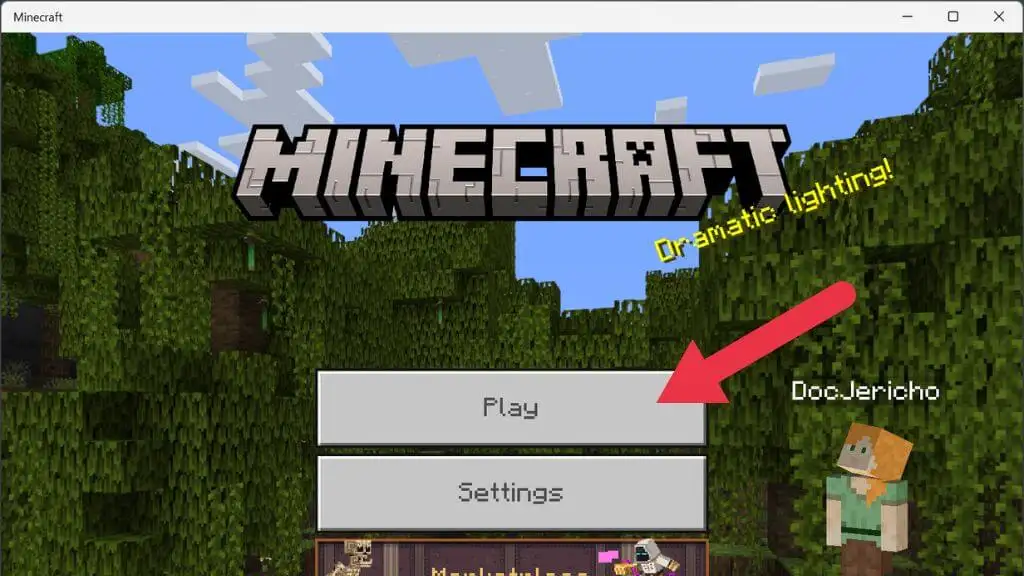
- [ワールド] タブに移動し、独自のワールドの 1 つを起動します (何もない場合は作成します)。
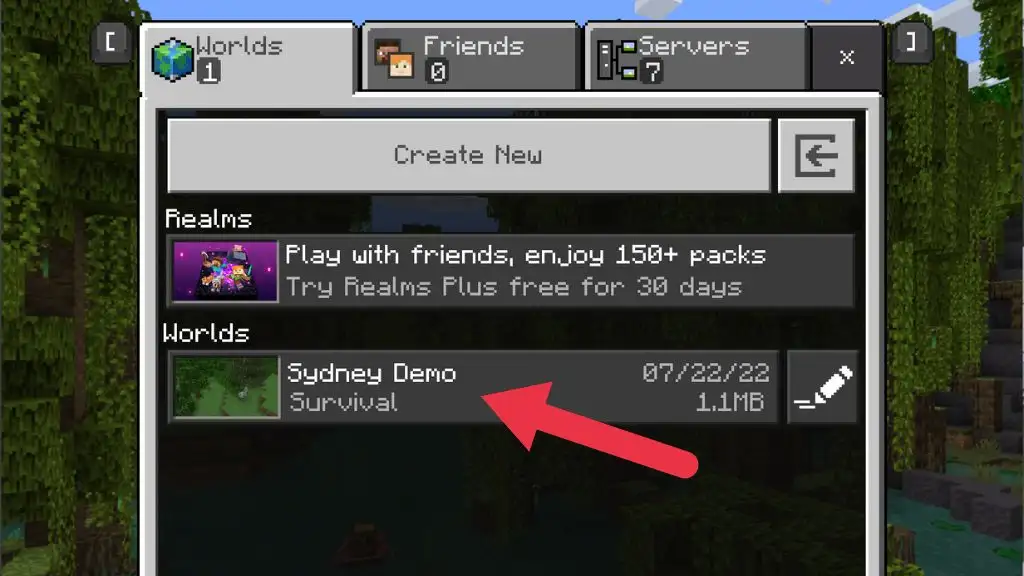
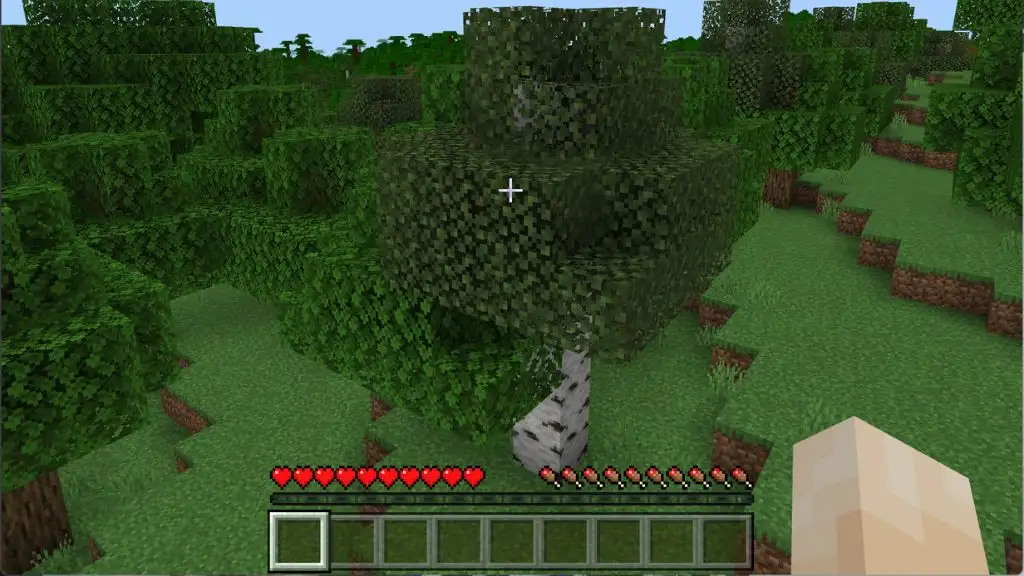
- ゲーム メニューを開き、[保存して終了] を選択します。
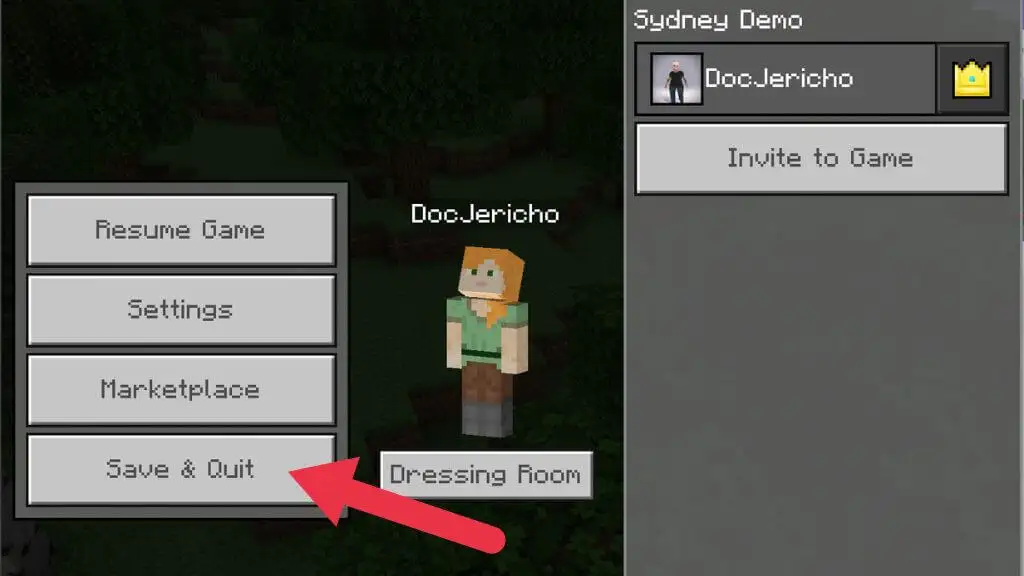
- これで、メイン メニューに戻るはずです。 [フレンド] タブを選択して、もう一度フレンドの世界に参加してみてください。
これが問題だった場合は、問題なく接続する必要があります。
6.ファイアウォール設定を変更する
ファイアウォールは、どのアプリケーションがインターネット経由でデータを送受信できるかを制御するハードウェアまたはソフトウェア システムです。 データの送受信を要求するアプリを Windows で初めて実行すると、プログラムが Windows Defender ファイアウォールを通過できるようにするかどうかを尋ねるポップアップが表示されます。
誤って拒否した場合、またはファイアウォールの例外の承認を求められなかった場合は、Windows ファイアウォールを無効にする (推奨されません) か、Minecraft の例外を作成できます。 詳細な手順については、Microsoft Windows 10 ファイアウォールのルールと設定を調整する方法を確認してください。

Windows ファイアウォールでない場合、別のファイアウォールが Minecraft をブロックしている可能性があります。 お使いのルーターにはファイアウォール ソリューションが備わっている可能性が高いですが、例外の追加に関する正確な詳細はメーカーやモデルによって異なるため、マニュアルを参照する必要があります。 他の誰かがネットワークを管理している場合は、Minecraft のトラフィックを通過させる許可を求める必要があります。 Minecraft は教育で広く使用されているため、正当な理由がある限り、問題になることはありません。

Windows ファイアウォールを完全に無効にして、問題の原因となっているファイアウォール ルールでないことを確認できます。 ただし、他のファイアウォール ソリューション (ルートなど) がない場合は、テストが完了したらすぐに再度有効にする必要があります。 ウイルス対策ソフトウェアの一部としてファイアウォールを使用している場合もあるため、ファイアウォールが無効になっていることを確認するか、Minecraft の例外を追加してください。
7. 友達を削除して再度追加する
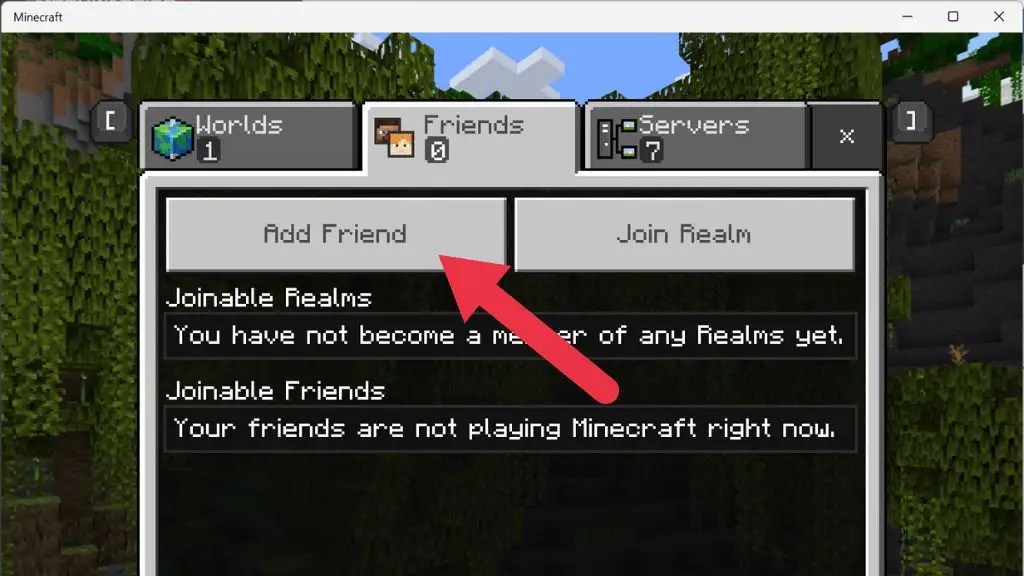
場合によっては、何らかの理由で Minecraft のフレンド リストが破損する可能性があるようです。 これを修正するには、リストから友達を削除してから、もう一度追加する必要があります。
これを行う前に、見知らぬ人の世界に参加してみて、フレンド リストの破損が問題であるかどうかをテストできます。 これが成功した場合は、フレンド リストが破損している可能性があります。 一方、問題が友達のリストに参加する人にのみ影響する場合は、その人を削除して、新しい招待状を送ってください。
8. ネットワーク カードのドライバーを更新する
ネットワークの問題は、古いドライバーが原因である可能性があるため、ネットワーク インターフェイス用の新しいドライバーが利用可能かどうかを確認することをお勧めします。 アダプターの問題を確認する 1 つの方法は、別のアダプターに切り替えることです。 たとえば、Wi-Fi を使用しているときにイーサネットに切り替えて、問題が解決するかどうかを確認します。 存在する場合は、問題のあるアダプターを製造している会社の Web サイトにアクセスするか、マザーボードのドライバー ページにアクセスして最新のドライバーを入手してください。
9. VPN を使用する
特定の Minecraft サーバーまたはそのサーバーへのルーティング パスに問題がある場合は、VPN を使用します。 使用している VPN サーバーの場所を変更することで、データがネットワークを通過するパスを変更し、サーバーへの接続を妨げる障害を回避できます。
10.VPNの使用をやめる
このエラーが発生したときに既に VPN またはプロキシ サーバーを使用していた場合は、上記の逆を行い、VPN の使用を停止する必要があります。 少なくとも一時的に、それが問題の一部であるかどうかを確認します。 Minecraft をブロックするネットワーク (職場や学校のネットワークなど) でプレイしようとしている場合は、別の VPN、プロキシ サーバー、またはサービスに切り替えてみてください。
11.マルチプレイヤーを有効にする
Microsoft Store から購入した Minecraft のバージョン (PC Game Pass バージョンも) を使用している場合、Xbox プロフィールがオンライン エクスペリエンスに影響します。 そのアカウントでマルチプレイヤー設定が有効になっていることを確認する必要があります。そうしないと、Minecraft が接続に失敗します。
1. Web ブラウザーを開き、Xbox Live の公式 Web サイトにアクセスします。
2. Microsoft/Xbox 資格情報でサインインします。
3. Xbox One/Windows 10 オンラインの安全性というタブを選択します。
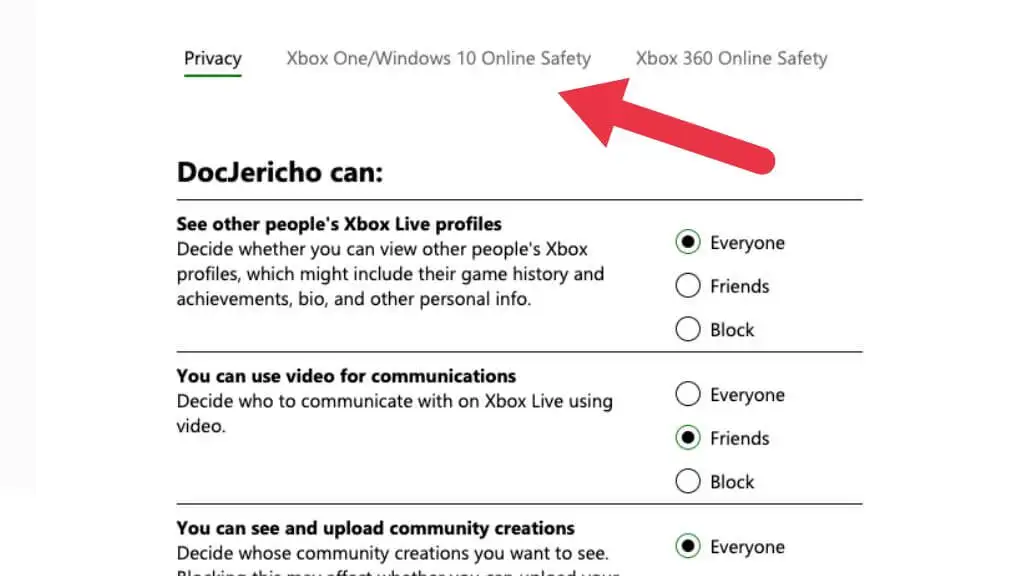
4. [マルチプレイヤー ゲームに参加できます] で、 [許可]が選択されていることを確認します。
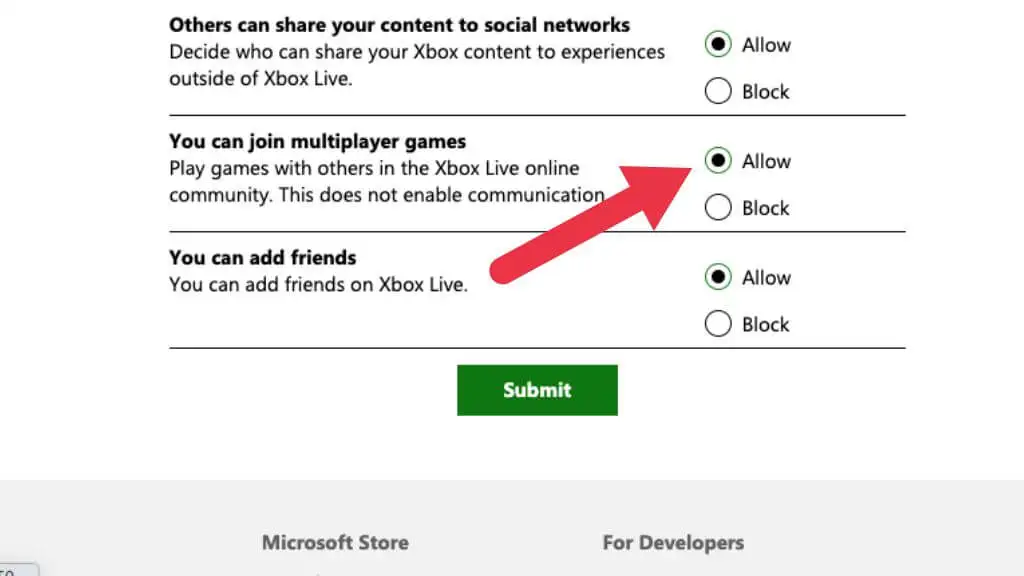
5. [送信]を選択し、Web ページを閉じます。
再度接続を試みる前に、必ず Minecraft を再起動してください。
12. Minecraft の Java バージョンをインストールする
最近では、プレイヤーは Microsoft Store から購入したゲームの Bedrock Edition を使用しています。 この最新の Minecraft ポートは、ゲームのモバイル Pocket Edition に基づいています。 これは Minecraft を完全に書き直したものであり、iOS から Android、Nintendo Switch、PlayStation、PC など、さまざまなプラットフォームに対応するバージョンです。
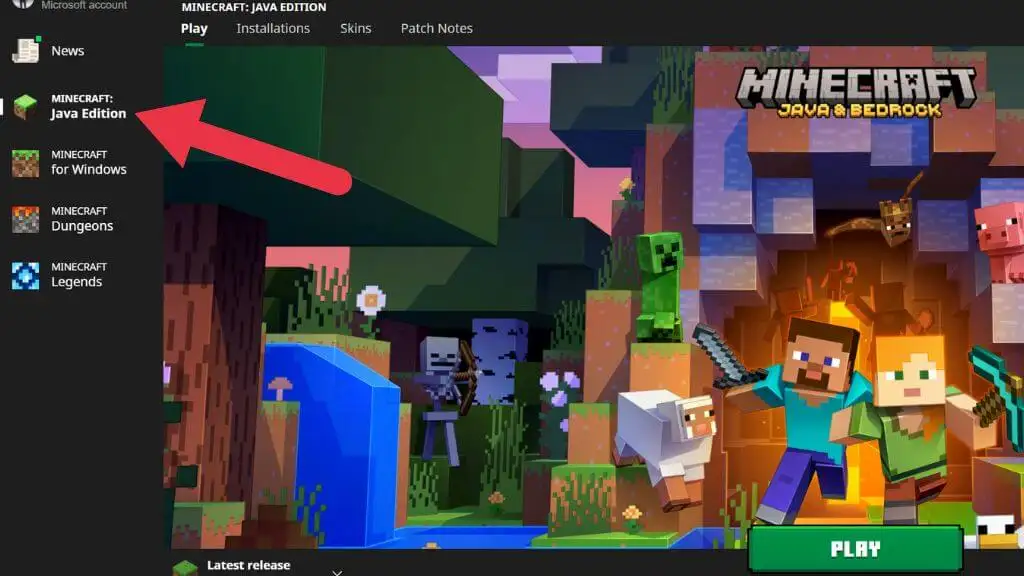
(マイクロソフトが買収する前に) Mojang によって作成されたオリジナルのゲームは、Java で作成されました。 信じられないことに、Java Edition の Minecraft は現在でも維持され、プレイされています。 Bedrock Edition が機能しない場合は、PC で Java Edition を試してください。
これらのバージョンには、見た目、感触、プレイ方法に影響する本質的な違いがあります。 ただし、あなたとあなたの友人が Bedrock を動作させることができない場合、Java バージョンは Minecraft をまったく使用しないよりはましです。 Xbox Game Pass for PC を使用している場合は、Windows の Xbox アプリから両方のバージョンのゲームにアクセスできます。
Minecraft プラットフォームを変更する
PC で Minecraft を修正できない場合は、別のプラットフォームでプレイすることを検討してください。 Minecraft のゲームは、すべてのセントラル コンソールとモバイル デバイスで利用できます。 iPhone や iPad で Minecraft をプレイする場合は、コントローラーを使用することもできます。 PC を使い続けていて、最新のグラフィックス カードのいずれかを使用している場合は、Minecraft でレイ トレーシングを有効にして、さらにスパイスを効かせたいと思うかもしれません。
